O2OA(翱途)开发平台,是一款适用于协同办公系统开发与实施的基础平台,说到底,它也是一款快速开发平台。开发者可以基于平台提供的能力完成门户、流程、信息相关的业务功能开发。
既然定位为开发平台,那么开发小伙伴们一些基础的开发能力也是必须要掌握的,本文从平台的安装部署和开发实施两个方向为大家罗列一下需要掌握的技术以及学习的路径,希望对大家有帮助。
一、平台安装部署技术需求
平台的安装部署大多数操作与服务器命令有关,包括但不限于文件操作,进程操作,文件操作,权限操作等,以下为大家逐一说明:
1、CPU架构查询
部署O2OA需要根据服务器硬件环境下载合适的服务器安装文件。
如果是Windows操作系统,则可以直接选择选择Windows环境下的安装文件。
但如果是Linux环境,使用命令了解当前主机的硬件架构类型,可以在控制台输入命令行:
archO2OA支持x86、MIPS、ARM芯片架构。
2、文件操作
1)下载与解压(Linux环境)
- wget命令的使用
wget命令是Linux系统用于从Web下载文件的命令行工具,支持 HTTP、HTTPS及FTP协议下载文件,而且wget还提供了很多选项,例如下载多个文件、后台下载,使用代理等等,使用非常方便。接下来就介绍一下wget的使用方法。
wget [options] [url]例如,使用wget下载O2OA V8.0.4的安装文件:
wget https://download.o2oa.net/download/o2server-8.0.5-windows-x64.zipwget命令的使用的详细介绍请参考:《wget命令详解》
- uzip命令的使用
unzip 命令用于列出、测试和提取 ZIP 存档中的压缩文件。如果 unzip 不跟任何选项(默认行为),会将指定的 ZIP 存档文件解压到当前目录。
unzip [-Z] [OPTIONS] [ZIP_FILE...] [FILE...] [-x FILE...] [-d EXDIR][ZIP_FILE…] 表示 ZIP 存档文件,
[FILE…] 表示待处理的 ZIP 存档文件中的文件列表,
[-x FILE…] 表示不处理的文件列表,
[-d EXDIR] 表示解压缩后的文件存放的目录。
文件名均可使用通配符表示。
注意,unzip 可以不跟任何选项和参数,单独执行 unzip 将打印简要帮助信息。
如,将o2server解压到当前目录中:
unzip o2server-8.0.5-windows-x64.zipuzip命令的详细使用说明请参考:《linux unzip 命令》
2)权限与拥有者设置(Linux环境)
Linux系统有严格的文件权限控制,如果未使用root进行相关的文件操作,可能会导致系统在运行时无法创建文件,造成一系列文件权限相关的错误。在此,我们介绍一下关于文件操作相关的命令:
- chown命令的使用
Linux chown(英文全拼:change owner)命令用于设置文件所有者和文件关联组的命令,chown 需要超级用户 root 的权限才能执行此命令。chown更改每个给定文件的用户和/或组所有权。如果只提供了所有者(用户名或数字用户ID),则该用户将成为每个给定文件的所有者,并且不会更改文件组。
chown [参数] user[:group] 文件如,将o2server目录以及所有的文件授权给oauser用户组的oauser用户:
chown -R oauser:oauser o2serverchown命令的详细使用说明请参考:《Linux命令之chown命令》
- chmod命令的使用
Linux chmod(英文全拼:change mode)命令是控制用户对文件的权限的命令。
chmod [-cfvR] [–help] [–version] mode file…如,进入o2server目录之后,将所有的文件以及下级目录文件的权限都改成777:
chmod -R 777 *chmod命令的详细使用说明请参考:《Linux中:chmod命令详细解释》
3、端口占用查询
如果O2OA需要监听的端口被占用,在服务器启动时会提示端口被占用,无法正常启动。此时需要管理员关闭某些应用,如IIS,Apache或者调整O2OA需要的端口号。本节我们介绍如何查询服务器被占用的情况。
1)如何查询开放的端口
Windows系统:
查询端口监听程序所在的进程号(PID)
netstat -aon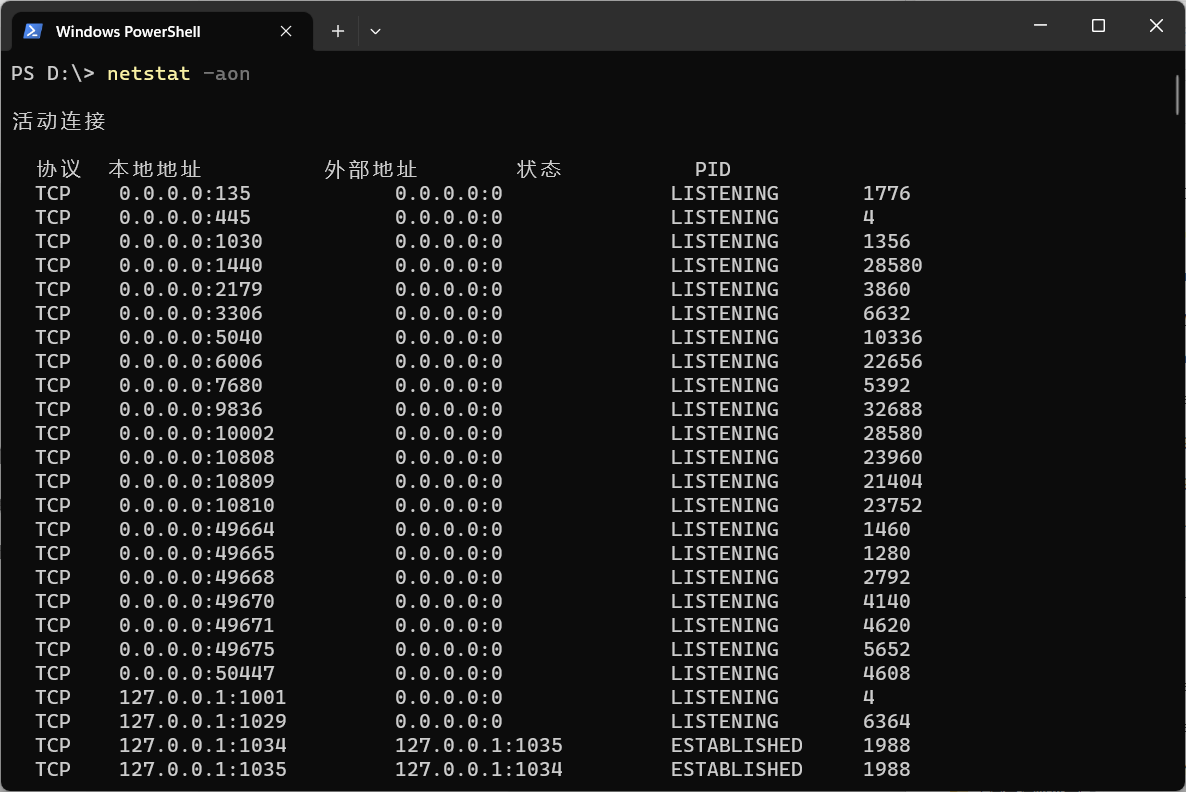
- 在Windows任务管理器里,查看该进程号所对应的应用程序名称即可。
请参考:《O2OA帮助手册服务器端口冲突和端口修改》 https://www.o2oa.net/cms/tech/436.html
Linux系统:
netstat -an|grep :::端口号2)如何查询端口被什么进程占用
Windows系统:
- 查询端口监听程序所在的进程号(PID)
netstat -aon|findstr "80"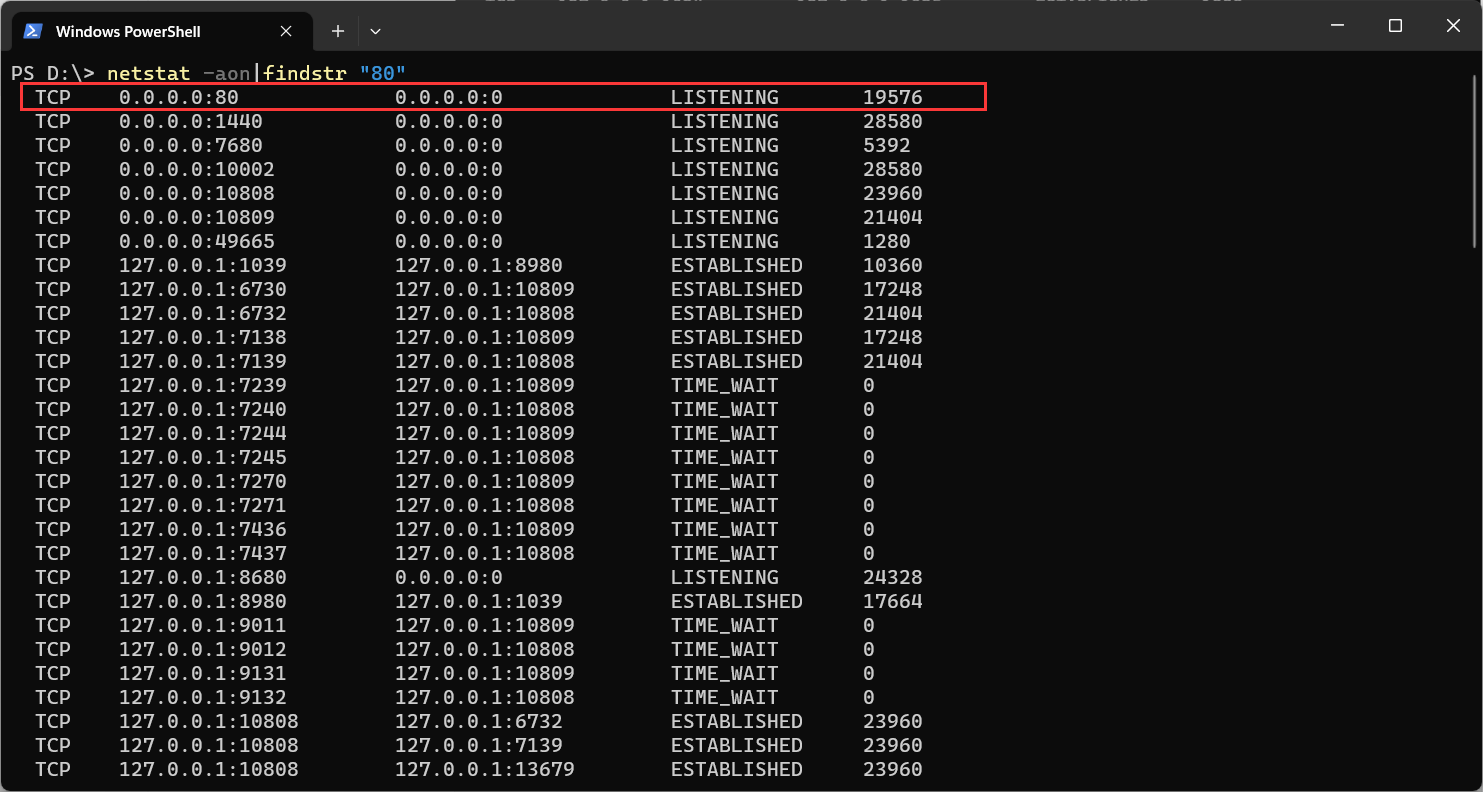
- 在Windows任务管理器里,查看该进程号所对应的应用程序名称即可。
Linux系统:
sudo lsof -i :804、停止指定的进程
1)Windows系统
- 建议按正常关闭应用软件的方式停止进程,比如Apache服务,Nginx服务,IIS服务,Oracle数据库等,结束进程的方式可能会对正在运行的应用造成影响,导致文件损坏。
- 查询端口监听程序所在的进程号(PID)使用命令:netstat -aon|findstr "80" ,查询占用80端口的进程号;
- 在Windows任务栏上使用右键(或者快捷键CTRL+SHIFT+ESC)打开任务管理器,在详细栏里,根据PID将所有的应用程序排序,之后找到进程编号对应的应用程序进行关闭。
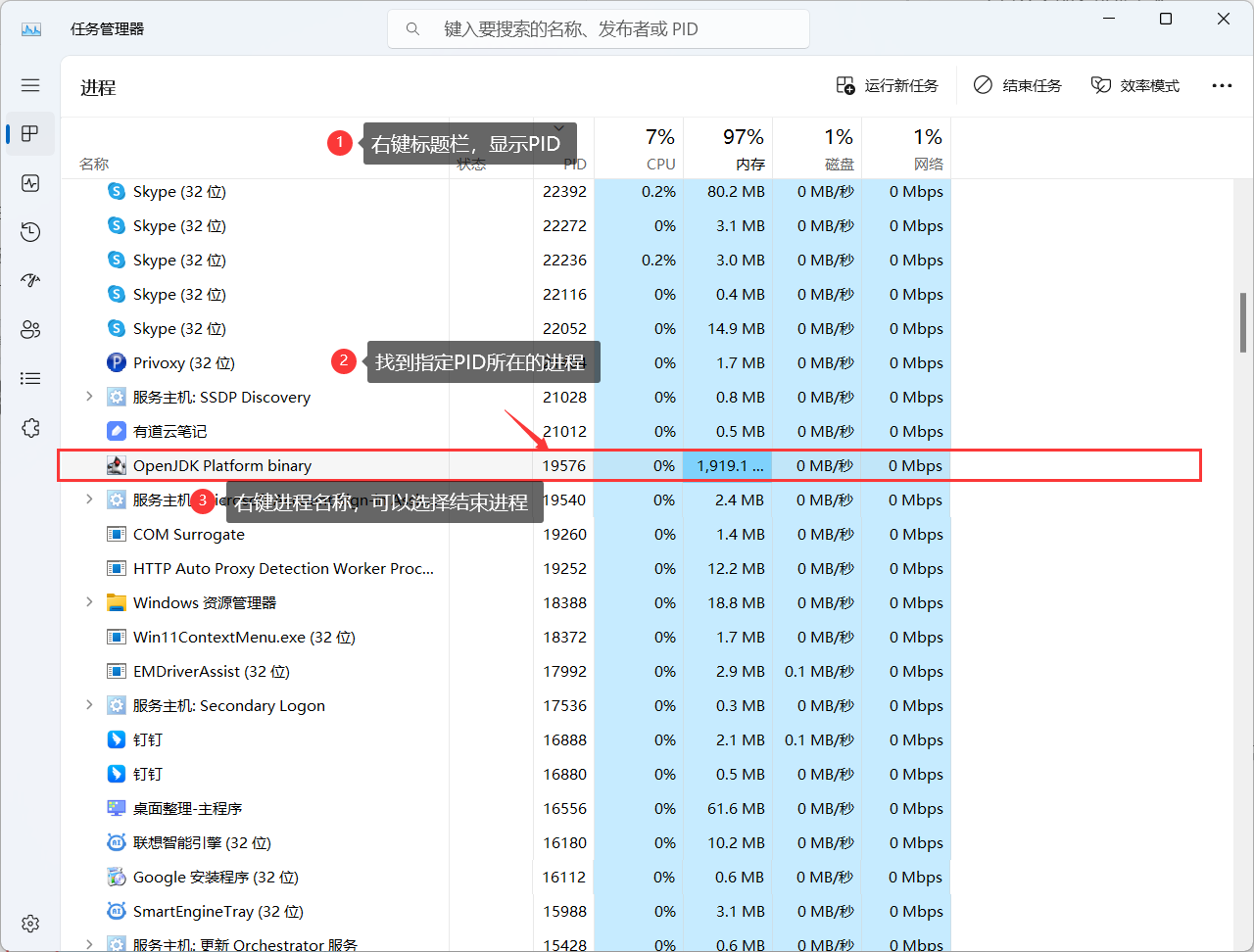
2)Linux系统
- 建议按正常关闭应用软件的方式停止进程,比如Apache服务,Nginx服务,Oracle数据库等,结束进程的方式可能会对正在运行的应用造成影响,导致文件损坏。
kill -9 进程号5、防火墙 Firewall操作
如果不关闭防火墙或者防火墙设置不正常,会导致服务启动正常,端口正常监听,外部计算机却无法正常访问服务器,打开O2OA登录页。
1)Windows:请参考《Windows 系统命令行打开、关闭系统防火墙》
https://forum.huawei.com/enterprise/zh/thread/580939811705995264
2)Linux:请自行百度或者参考《CentOS7关闭防火墙》
https://blog.csdn.net/a654540233/article/details/129700527
6、关闭Windows的IIS服务
关闭Windows自带的IIS服务_关闭iis服务_☜lgl☞的博客-CSDN博客
二、如何查看日志或者发现问题
1、最常用的前端调试方法F12
参考文章《前端开发之浏览器F12代码调试教程(谷歌浏览器为例)》
前端开发之浏览器F12代码调试教程(谷歌浏览器为例)_前端f12 调试_前端日记_林的博客-CSDN博客
推荐视频《【浏览器调试工具精讲】Chrome Dev Tools精讲,前端必看!》
https://www.bilibili.com/video/BV1KM4y1G7EF/






















 590
590











 被折叠的 条评论
为什么被折叠?
被折叠的 条评论
为什么被折叠?








